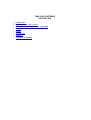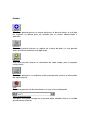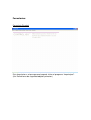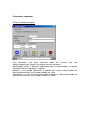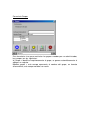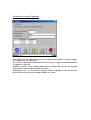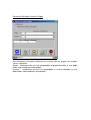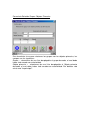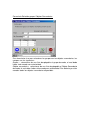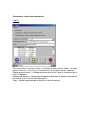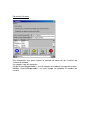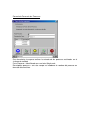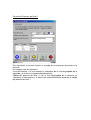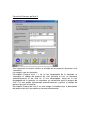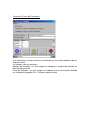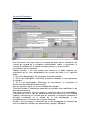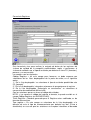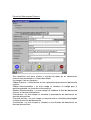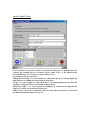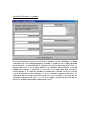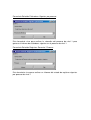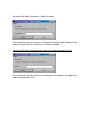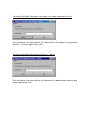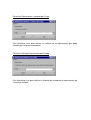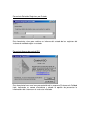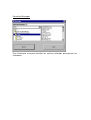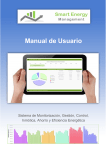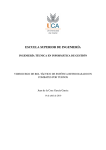Download Manual de usuario
Transcript
TABLA DE CONTENIDO CONTROL-ISO • • • • • • • • Introducción. Requerimientos del sistema. Definiciones relacionadas con seguridad. Menús Iconos Formularios. Informes. Sistemas de calidad. Introducción: El software CONTROL-ISO es un paquete para administrar la implantación del sistema de calidad basado en las normas ISO, el cual sirve de herramienta para llevar un control sobre la documentación y el avance de la normalización interna de cualquier empresa. Este paquete sirve para: ingreso, revisión, aprobación, consulta y control de documentos generados en un proceso de certificación de calidad. Además, permite la consulta constante del estado de avance de los documentos. El ahorro que se puede lograr utilizando el paquete es de mínimo un 30%, tanto en costos de impresión y papelería, como en tiempos de proceso, asesoría para la certificación y generación de normas. Características y ventajas del programa • Organiza y facilita el proceso de documentación y normalización • Tiene la posibilidad de manejar niveles de seguridad que garantiza la confidencialidad de la información • Permite realizar la administración y seguimiento del proceso de elaboración de las normas • Toda la información es almacenada en una base de datos relacional. • Esta desarrollado con la última tecnología de programación usando Visual Basic • Funciona desde un computador con Windows 95. • Permite una gran variedad de usuarios, los cuales se les asigna según sea su grado de comprometimiento con el sistema de calidad los accesos al manejo de software, entre ellos están los siguientes: • Usuarios Operativos: Son usuarios operativos el personal del departamento de Calidad que ingresa los datos al sistema, administra y controla la documentación. • Usuarios finales: Son los usuarios de normas, registros y documentos en general, inherentes al Sistema de Calidad. • Usuarios Administradores: Son los usuarios encargados de administrar el proceso de calidad y estos son los responsables de asignar a los anteriores el grado de acceso al paquete. Requerimientos del sistema: Para poder utilizar CONTROL-ISO es necesario cumplir con las siguientes especificaciones técnicas: Computadora 80486 o superior con: Monitor VGA o superior 100 Mhz o más de velocidad del procesador 128 Megas de memoria RAM o más 60 Megas libres de espacio en disco duro. Impresora de cualquier tipo que tenga drivers para: Windows 95, NT o superior Configuración de pantalla 800x600 píxeles como mínimo para una mejor visualización del programa. Definiciones relacionadas con seguridad. La seguridad en cualquier programa esta basada en el nivel de acceso que pueden tener los usuarios, de esta forma se puede limitar opciones del sistema según el grado de responsabilidad para el manejo del software. Se ha diseñado por tanto un completo sistema de control de las opciones en los menús, permitiendo que el administrador del sistema o los delegados por él puedan otorgar accesos a diferentes grupos de usuarios. Definiciones generales de seguridad: Administrador(es): Es(son) él(los) usuario(s) encargado(s) de definir grupos de trabajo, usuarios pertenecientes a estos, según sea su responsabilidad en cuanto al control y manejo del sistema de calidad. Todos los usuarios que pertenezcan a este grupo tiene acceso total al sistema. Grupos: es el conjunto de usuarios definidos por el administrador para otorgar accesos, ya que el sistema permite dar accesibilidad solo a través de los grupos. Usuarios de seguridad: son nombres de acceso que se le asignan a los usuarios del sistema con su respectiva contraseña. Luego estos se deben relacionar con los grupos antes mencionados para asignarles sus accesos respectivos. Objetos primarios: el sistema de seguridad fue diseñado para controlar diferentes tipos de objetos en visual Basic, para este caso en especial solo se definió un objeto primario, llamado “frmPrincipal”, el cual es el formulario base del sistema. Cuando se creen los grupos, necesariamente todos deben ser relacionados con este objeto a través de la opción relación grupos objetos primarios. Objetos secundarios: son los objetos que hacen parte del objeto primario, en este caso en particular son las diferentes opciones del menú. Cuando se desea dar accesos a un grupo especifico se deben relacionar estos objetos con un determinado grupo. Menús Archivo Este menú se utiliza para salir de un formulario o salir de la aplicación, y en el formulario: Relación Grupos Objetos Secundarios se utiliza también para imprimir el informe maestro de estos formularios. Seguridad Este menú pertenece regularmente al área de usuarios administradores del sistema el cual despliega también los siguientes menús: Administradores Creación de grupos Creación de usuarios seguridad Autorizaciones: que a su vez despliega los siguientes menús: Relación usuarios Grupos, Relación Grupos Objetos primarios y Relación Grupos Objetos secundarios. Gestión de Calidad: bajo este se encuentra desplegado los siguientes menús: Control de documentación: Fusiones y Cambios: Control documentación Este menú pertenece a los usuarios Operativos y usuarios finales en algunos casos. Despliega las siguientes opciones de menú: Usuarios : Que invoca el formulario Usuarios (ver formularios) Procesos : Que invoca el formulario procesos de gerencia UGB (ver formularios) Clases de Estándares: Que invoca el formulario Clases de Estándares (ver formularios) Documentación: Que despliega las siguientes opciones de menú: Estándares: Que invoca el formulario Estándares (ver formularios). Registros: Que invoca el formulario Registros (ver formularios). Otros documentos: internos (ver formularios). Documentos externos: Que invoca el formulario Documentos externos (ver formularios). Control de Copias Físicas: Que invoca el formulario Control Copias Físicas (ver formularios). Fusiones y Cambios: En este formulario se pueden fusionar documentos y hacerles cambios sin necesidad de ir a cada formulario. ADVERTENCIA cualquier cambio que se realice afecta toda la base de datos. Informes Este menú pertenece a los usuarios Operativos y usuarios finales. Este menú despliega los siguientes ítems: Maestro Estándares: Que invoca el informe Estándares del sistema de calidad. Maestro Registros: Que invoca el informe Registros del sistema de calidad. Maestro Documentos Externos: Que invoca el formulario Documentos externos sistema de calidad. Maestro Documentos Internos: Que invoca el formulario Documentos internos sistema de calidad. Relación Usuarios Documentos: Que invoca el formulario normas por responsable el cual permite una selección para el informe según el Cargo, que permite invocar el informe Relación usuarios documentos. Relación Estándares Copias: Que invoca el formulario Relación estándares copias el cual permite una selección para el informe según Copia Física, que permite invocar el informe Estándares con Copias Físicas por UGB Relación Otros documentos (Internos)/Copias: Que invoca el formulario Relación Documentos Internos – Copias el cual permite una selección para el informe según Copia Física, que permite invocar el informe Otros documentos internos por UGB. Relación Otros documentos (Externos)/Copias: Que invoca el formulario Relación Documentos Externos – Copias el cual permite una selección para el informe según Copia Física, que permite invocar el informe Otros documentos externos por UGB. Relación Documentos/Cargo: Que invoca el formulario Relación documentos a conocer por cargo que permite una selección para el informe según el Cargo, que permite invocar el informe Documentos a conocer por Cargo. Relación Documentos/Estado: Que invoca el formulario Relación documentos por estado que permite una selección para el informe según el Estado, que permite invocar el informe Relación de documentos por estado. Relación Registros/Estado: Que invoca el formulario Relación registros por estado que permite una selección para el informe según el Estado, que permite invocar el informe Relación de registros por estado. Ayuda: Bajo este menú se despliega el ítem Manual de usuario que invoca el manual del usuario. Acerca de..: Bajo este menú invoca el formulario Acerca de Control-ISO, que da la información primordial de la empresa que desarrollo este sistema. Iconos Agregar: Este icono permite generar un nuevo registro en la base de datos, el cual deja los espacios en blanco para ser llenados por el usuario administrador u operativo. Eliminar: Este icono permite eliminar un registro de la base de datos, el cual permite antes de eliminar confirmar esta operación. Renovar: Este icono permite renovar la información de cada campo, para el paquete multiusuarios. Guardar: Este icono permite en un ambiente multiusuario permite renovar la información del registro actual. Salir: Este icono permite salir del formulario en el cual sé esta trabajando. Barra desplazamiento: Esta barra sirve para navegar en la base de datos dándole click en el sentido que deseemos avanzar. Formularios: Formulario Principal Este formulario es el que aparece luego de iniciar el programa “frmprincipal”. (Ver Definiciones de seguridad objetos primarios) Formularios seguridad: Formulario Administradores Este formulario sirve para matricular todos los usuarios que son administradores del sistema, los campos son los siguientes: Identificador interno = identifica inequívocamente al administrador, se genera automáticamente al agregar un registro. Nombre = este campo representa el nombre del usuario administrador, en formato alfanumérico, este campo no debe ser vacío Contraseña = es la clave de acceso visible asignada a cada administrador en formato alfanumérico, este campo no debe ser vacío. Formulario Grupos Este formulario sirve para matricular los grupos creados por un administrador, los campos son los siguientes: Id_Grupo = identifica inequívocamente al grupo, se genera automáticamente al agregar un registro. Nombre grupo = este campo representa el nombre del grupo, en formato alfanumérico, este campo no debe ser vacío. Formularios Usuarios Seguridad Este formulario sirve para matricular los usuarios creados por un administrador, los campos son los siguientes: Id_Usuario = identifica inequívocamente al usuario, se genera automáticamente al agregar un registro. Nombre usuario = este campo representa el nombre del usuario, en formato alfanumérico, este campo no debe ser vacío. Contraseña Usr = es la clave de acceso visible asignada a cada usuario en formato alfanumérico, este campo no debe ser vacío. Formulario Relación Usuarios Grupos Este formulario sirve para relacionar los usuarios con los grupos, los campos son los siguientes: Grupo: seleccionar de una lista desplegable el grupo deseado, el cual debe haber sido creado con anterioridad. Usuario = seleccionar de una lista desplegable el usuario deseado, el cual debe haber sido creado con anterioridad. Formulario Relación Grupos Objetos Primarios Este formulario sirve para relacionar los grupos con los objetos primarios, los campos son los siguientes: Grupo = seleccionar de una lista desplegable el grupo deseado, el cual debe haber sido creado con anterioridad. Objeto primario = seleccionar de una lista desplegable el Objeto primario deseado, el cual debe haber sido creado con anterioridad. Por defecto solo existe uno “frmprincipal”. Formulario Relación grupos Objetos Secundarios Este formulario sirve para relacionar los grupos con los objetos secundarios, los campos son los siguientes: Grupo = seleccionar de una lista desplegable el grupo deseado, el cual debe haber sido creado con anterioridad. Objeto secundario = seleccionar de una lista desplegable el Objeto Secundario deseado, el cual debe haber sido creado con anterioridad. Por defecto ya están creados todos los objetos secundarios disponibles. Formularios control documentación Lideres: Este formulario sirve para realizar la entrada de datos de los lideres, de cada proceso de nivel 1, el cual es el nivel primario, los campos son los siguientes: Código proceso Nivel 1= Código del proceso de nivel 1 que se selecciona de la lista a la derecha. Nombre del proceso = Nombre generado para identificar el nombre del proceso primario el cual se llena automáticamente. Líder = Nombre generado para identificar líder del proceso. Formulario Usuarios Este formulario sirve para realizar la entrada de datos de los usuarios del sistema de calidad. Los campos son los siguientes: Cargo Usuario/Responsable = en este campo se introduce el cargo del usuario. Nombre Usuario/Responsable = en este campo se introduce el nombre del usuario. Formulario Fases de los Procesos Este formulario sirve para realizar la entrada de los procesos realizados en el sistema de calidad Fase Proceso = identificado con una letra Mayúscula Descripción proceso = en este campo se introduce el nombre del proceso en formato alfanumérico. Formulario Procesos de Nivel 1 Este formulario sirve para realizar la entrada de los procesos de primer nivel primario. Los campos son los siguientes: Fase del Proceso = en este campo se selecciona de la lista desplegable de la izquierda y esta llena el campo automáticamente. Código del proceso de Nivel 1= de la lista desplegable de la derecha se selecciona el consecutivo y al darle click automáticamente conforma el código del proceso de nivel 1. Formulario Procesos de Nivel 2 Este formulario sirve para realizar la entrada de los procesos de primer nivel secundario. Los campos son los siguientes: Descripción Proceso nivel 1 = de la lista desplegable de la izquierda se selecciona el código del proceso de nivel primario el cual se almacena automáticamente al dar click en la lista desplegable, luego de la lista desplegable de la derecha se selecciona un consecutivo para el proceso de nivel 2 el cual queda almacenado automáticamente y genera el código del proceso de nivel secundario. Descripción Proceso de nivel 2: en este campo se introduce que la descripción del proceso de nivel secundario en formato alfanumérico. Formulario Clases de Estándares Este formulario sirve para realizar la entrada de las clases de estándares que la empresa utiliza. Los campos son los siguientes: Nombre del Estándar = en este campo se introduce el nombre del estándar en formato alfanumérico. Clase de Estándar = en este campo se introduce la clase de estándar definida en la compañía ejemplo (EA = Estándar administrativo). Formulario Estándares: Este formulario sirve para realizar la entrada de datos de los estándares del sistema de calidad de la compañía codificándolos según si pertenecen al sistema de calidad o no, el tipo de estándar, proceso y un consecutivo: Los campos son los siguientes: Código estándar = en este campo para formarse se debe empezar por seleccionar de las listas desplegables de la parte de arriba, en el siguiente orden: 1º De la lista desplegable “Se selecciona el tipo de estandar” 2º De la lista desplegable “seleccione el proceso completo a la que pertenece el estandar”. 3º De la lista desplegable “Seleccione un consecutivo” se selecciona el consecutivo deseado desde 00 hasta 99. Con los anteriores pasos se forma el código del estándar. Titulo de Estándar = Nombre generado para el estándar antes codificado, es de formato alfanumérico. Tipo almacenamiento = En este campo se selecciona de la lista desplegable a la derecha de este el tipo de almacenamiento por defecto hay tres (Folder carpeta o electrónico) en caso de que los anteriores no cumplan introduzca el deseado escribiendo en el campo de la lista desplegable y este inmediatamente se almacena en el campo adecuado. Estado = en este campo se selecciona de la lista desplegable a la derecha de este el estado del estándar, por defecto tiene (vigente y obsoleto). Aprobó = en este campo se selecciona de una lista desplegable a la derecha de este el cargo aprueba el estándar. Edición = en este campo se introduce la edición del estándar en formato numérico (por defecto tiene el valor cero). Fecha emisión = en este campo se selecciona la fecha de emisión del estándar de un almanaque desplegable. Ubicación = en este campo se almacena la ubicación del archivo en el disco duro, se da click en el botón buscar y este permite una ventana de búsqueda y cuando se encuentre el archivo se debe dar doble clik sobre él, para almacenar su ubicación. De al parte inferior de este formulario existen los siguientes campos: Que se utilizan para almacenar los cambios en los estándares. Código estándar = este código es automático y no necesita escribirse en él. Fecha cambio = se introduce textualmente la fecha día/mes/año (formato de 4 cifras). Detalle Cambio = en este campo se introduce el cambio que sufrió el estándar en formato alfanumérico. Formulario Registros: Este formulario sirve para realizar la entrada de datos de los registros del sistema de calidad de la compañía codificándolos según si pertenecen al sistema de calidad o no, el tipo de estándar por defecto se tiene FO (formatos), proceso y un consecutivo: Los campos son los siguientes: Código Registro = en este campo para formarse se debe empezar por seleccionar de las listas desplegables de la parte de arriba, en el siguiente orden: 1º De la lista desplegable “se selecciona el tipo de estándar predefinido esta FO (formato)” 2º De la lista desplegable “seleccione el proceso al que pertenece el registro 3º De la lista desplegable “Seleccione un consecutivo” se selecciona el consecutivo deseado desde 00 hasta 99. Con los anteriores pasos se forma el código del estándar. NOTA: si ya conoce el código del registro o formato, lo puede escribir en el campo Código Registro: (en MAYUSCULAS). Titulo Registro = Nombre generado para el Registro antes codificado, es de formato alfanumérico. Tipo registro = En este campo se selecciona de la lista desplegable a la derecha de este el tipo de almacenamiento por defecto hay dos (Físico o electrónico) en caso de que los anteriores no cumplan introduzca el deseado escribiendo en el campo de la lista desplegable y este inmediatamente se almacena en el campo adecuado. Disposición = en este campo se introduce la disposición que tenga e registro en formato alfanumérico. Recolección = en este campo se introduce la recolección de los registros, es de formato de alfanumérico. Indización = en este campo se introduce la indización de cada registro en formato alfanumérico. Frecuencia = en este campo se introduce la frecuencia de cada registro en formato alfanumérico. Almacenamiento = en este campo se selecciona de la lista desplegable a la derecha el tiempo de almacenamiento, por defecto tiene los siguientes: 6 meses, 1 año, 5 años, siempre, en caso de tener periodo de almacenamiento diferente escribirlo en el campo de la lista desplegable y este se actualiza en la casilla respectiva. Quien recolecta = en este campo se selecciona de una lista el usuario o responsable de recolectar los registros o formatos. Acceso consulta = en este campo se introduce quien tiene acceso consulta a cada registro. Clasificación = en este campo se introduce la clasificación de cada registro en formato alfanumérico. Conservación = en este campo se introduce la conservación de cada registro en formato alfanumérico. Ubicación = en este campo se introduce la ubicación de cada registro en formato alfanumérico. Archivo = en este campo se almacena la ubicación del archivo en el disco duro, se da click en el botón buscar y este permite una ventana de búsqueda y cuando se encuentre el archivo se debe dar doble clik sobre él, para almacenar su ubicación. Formulario Documentos Externos Este formulario sirve para realizar la entrada de datos de los documentos externos que pertenecen al sistema de calidad: Los campos son los siguientes: Código Proceso = seleccione de la lista a que proceso pertenece el documento externo. Código Documento/dato = en este campo se introduce un código para el documento puede ser numérico o alfanumérico. Nombre Documento/dato = en este campo se introduce él titulo del documento externo, en formato alfanumérico. Procedencia = en este campo se introduce la procedencia del documento, en formato alfanumérico. Fecha de emisión = en este campo se selecciona de un calendario desplegable la fecha de emisión del documento. Clasificación = en este campo se introduce la clasificación del documento, en formato alfanumérico. Tipo de almacenamiento = en este campo se selecciona de la lista desplegable al lado derecho el tipo de almacenamiento, por defecto tiene las siguientes: (Folder, carpeta o electrónico). En caso de que tenga otro tipo de almacenamiento, lo escribe en la casilla de la lista y el automáticamente lo actualiza en el campo respectivo. Tipo de archivo = en este campo se selecciona de la lista desplegable al lado derecho el tipo de archivo, por defecto tiene las siguientes: (Vigente, Obsoleto). En caso de que tenga otro tipo de archivo, lo escribe en la casilla de la lista y el automáticamente lo actualiza en el campo respectivo. Frecuencia = en este campo se introduce la frecuencia de actualización del documento (días, meses, años etc.) en formato alfanumérico. Ubicación = en este campo se introduce la ubicación del documento externo, en formato alfanumérico. Copia física = en campo se debe seleccionar de la casilla de verificación si tiene o no copia física el documento externo. Pertenece al Sistema de Calidad = en este campo se debe seleccionar de la casilla de verificación si pertenece o no al sistema de calidad, el documento externo Control Copias Físicas Este formulario sirve para realizar la entrada de datos de los documentos del sistema de calidad que los usuarios tienen copia física, o los documentos relacionados con los usuarios sin tener copia física. Los campos son los siguientes: Código del Estándar = en este campo se selecciona de la lista desplegable del lado derecho el código del documento a relacionar. Cargo = en este campo se selecciona de la lista desplegable encima de este campo el cargo que tiene relacionado el documento. Ubicación Copia = en este campo se introduce la ubicación del documento según el usuario, en formato alfanumérico. Copia Física = en este se selecciona de las casillas de verificación si el usuario del documento tiene copia física o no. Formulario Fusiones y Cambios: en este formulario se hacen las fusiones y cambios en los estándares, se debe seleccionar de la lista desplegable el estándar a modificar en el lado izquierdo de la pantalla, al seleccionarlo el actualiza las casillas de proceso de nivel 1 y proceso de nivel 2, en la parte derecha se introduce manualmente el nuevo código del estándar a actualizar y se da clic en el botón que dice: actualizar nuevo código, si se requiere cambiar el nombre del estándar se llena la casilla y se le da actualizar nuevo nombre, si se va a cambiar el proceso de nivel 1 se selecciona de la lista por cual nuevo proceso se va a cambiar y se le da clic en actualizar el proceso de nivel 1 y si se va a cambiar el proceso de nivel dos se da clic en el botón de cambiar proceso de nivel 2 Formulario Relación Estándares Vigentes por proceso Este formulario sirve para realizar la selección del proceso de nivel 1 para generar el informe de estándares vigentes en el proceso de nivel 1. Formulario Relación Registros Gerencia / Proceso Este formulario sirve para realizar un informe del estado de registros vigentes por proceso de nivel 1. Formulario Relación Estándares – Copias Usuarios Este formulario sirve para realizar un informe de la relación que Estándares con copia física que tiene un usuario en el sistema de calidad. Formulario Relación Estándares con copia física según proceso de nivel1 Este formulario sirve para realizar un informe de los Estándares con copia física según le proceso de nivel 1. Formulario Relación Estándares con copia física según proceso de nivel1 Este formulario sirve para realizar un informe de los Estándares en el proceso de nivel 1, si tienen copia física o no. Formulario Relación Documentos Externos - Copias Este formulario sirve para realizar un informe de los documentos externos que tienen copia física o no. Formulario Documentos a conocer por Cargo Este formulario sirve para realizar un informe de los documentos que debe conocer por cargo en la compañía. Formulario Relación Documentos por Estado Este formulario sirve para realizar un informe del estado de los documentos del sistema de calidad. Formulario Relación Registros por Estado Este formulario sirve para realizar un informe del estado de los registros del sistema de calidad según su estado. Formulario Acerca de control ISO Este formulario hace una leve presentación de la empresa Sistemas de Calidad Ltda, indicando su correo electrónico y dando la opción de presentar la información del sistema en el cual esta instalado. Formulario Buscador: Este Formulario sirve para localizar los archivos utilizados para generar los estándares. Informes Control Documentación: Informe Estándares del Sistema de Calidad: Este informe se encuentra en el formulario Principal bajo el menú Informes y tiene él titulo de Maestro Estándares y contiene los siguientes campos: Proceso, Nombre, Código Estándar, Nombre, Edición No, y Fecha de emisión. Informe Estándares vigentes por proceso de nivel 1: Este informe se encuentra en el formulario Principal bajo el menú Informes y tiene él titulo de Estándares vigentes por proceso y contiene los siguientes campos: Proceso, Nombre, Código Estándar, Nombre, Edición No, y Fecha de emisión. Informe Maestro Relación Registros / Procesos de nivel 1: Este informe se encuentra en el formulario Principal bajo el menú Informes y tiene él titulo de Maestro Relación Registros / Procesos de nivel 1 y contiene los siguientes campos: Proceso, código y nombre de registro, frecuencia, Ubicación, disposición Clasificación, conservación, recolección, indización , almacenamiento y acceso Informe Documentos Externos del Sistema de Calidad: Este informe se encuentra en el formulario Principal bajo el menú Informes y tiene el titulo de Maestro Documentos Externos y contiene los siguientes campos: proceso, Nombre, Código Documento, Nombre, Clasificación, Ubicación, Fecha de emisión. Informe Relación usuarios Documentos: este informe se encuentra en el formulario principal bajo el menú Informes y tiene el titulo de Relación Usuarios Documentos, funciona primero seleccionando desde el formulario respectivo el cargo y se da click en informe, este sirve para identificar las relaciones de los documentos con el cargo y contiene los siguientes campos: Código Estándar, Nombre, Copia Física. Informe Relación Estándares – Copias usuarios: este informe se encuentra en el formulario principal bajo el menú Informes y tiene el titulo de Relación Estándares – Copias Usuarios, funciona primero seleccionando desde el formulario respectivo el cargo y se da click en informe, este sirve para identificar las relaciones de los documentos con el cargo y contiene los siguientes campos: Código Estándar, Nombre, Ubicación. Informe Relación Estándares – Copias procesos: este informe se encuentra en el formulario principal bajo el menú Informes y tiene el titulo de Relación Estándares – Copias procesos, funciona primero seleccionando desde el formulario respectivo el proceso y se da click en informe, este sirve para identificar las relaciones de los documentos con el proceso y contiene los siguientes campos: Código Estándar, Nombre, Ubicación. Informe Relación Estándares con Copias físicas por procesos de nivel1: este informe se encuentra en el formulario principal bajo el menú Informes y tiene el titulo de Relación Estándares copias físicas por procesos de nivel, funciona primero seleccionando desde el formulario respectivo si tiene copia física o no y se da click en informe, este sirve para identificar las relaciones de los documentos que tienen o no copia con el proceso de nivel 1 y contiene los siguientes campos: Código Estándar, Nombre, Ubicación, código proceso, nombre proceso Informe Relación Otros Documentos Externos / Copias: este informe se encuentra en el formulario principal bajo el menú Informes y tiene él titulo de Relación Otros documentos (Externos)/Copias, funciona primero seleccionando desde el formulario respectivo él si tiene copia física (Si / No) y se da click en informe, este sirve para identificar las relaciones de los otros documentos Externos con copia física por proceso y contiene los siguientes campos: Proceso, Nombre, Documento Externo, Ubicación, Copia Física. Informe Relación Documentos a Conocer por Cargo: este informe se encuentra en el formulario principal bajo el menú Informes y tiene el titulo de Relación Documentos/Cargo, funciona primero seleccionando desde el formulario respectivo el cargo y se da click en informe, este sirve para identificar las relaciones de los documentos que debe conocer por cargo en la compañía y contiene los siguientes campos: Proceso, Nombre, Código Estándar, Nombre, Copia Física, Cargo. Informe Relación Documentos por Estado: este informe se encuentra en el formulario principal bajo el menú Informes y tiene el titulo de Relación Documentos/Estado, funciona primero seleccionando desde el formulario respectivo el estado y se da click en informe, este sirve para identificar las relaciones de los documentos según el estado en la compañía y contiene los siguientes campos: proceso, Nombre, Código Estándar, Nombre, Edición, Estado. Informe Relación Registros por Estado: este informe se encuentra en el formulario principal bajo el menú Informes y tiene el titulo de Relación Registros/Estado, funciona primero seleccionando desde el formulario respectivo el estado y se da click en informe, este sirve para identificar las relaciones de los Registros según el estado en la compañía y contiene los siguientes campos: Proceso, código y nombre de registro, frecuencia, Ubicación, disposición Clasificación, conservación, recolección, indización , almacenamiento y acceso. Nota general: Todos los informes se pueden exportar o enviar por correo electrónico en los formatos de txt, Rich text o Excel, aparte de esto todos son imprimibles. INTECH LTDA NIT 811.036.320-1 Misión Somos una empresa de ingeniería dedicada a asesoráis, interventorías, en proyectos de ingeniería en el área electromecánica. También alcanzamos a desarrollar aplicaciones de software enfocados a las PYMES: Visión en el área de informática Lograr que la pequeña y mediana empresa en Colombia tengan acceso a herramientas que permitan gestionar un proceso de normalización basados en las Normas ISO y gestión del mejoramiento. Contáctenos Teléfonos (57)-3162254770 Medellín. Antioquia. Colombia. Dirección: Calle 62 No 46-55 Email [email protected] www.intechltda.com